图文详解电脑进不去怎么重装系统步骤
- 分类:教程 回答于: 2023年03月13日 10:18:00
有的朋友的电脑开机进不去系统开不了机,这时自己都不知道应该怎么办。遇到这种情况如果电脑重启和修复都没用的话就只能给电脑只能重装系统了,那电脑开不了机怎么重装系统呢?下面小编就给大家分享电脑进不去重装系统步骤,一起往下看。
工具/原料:
系统版本:windows7系统
品牌型号:华硕天选2
软件版本:小白一键重装系统v2290+装机吧装机工具v3.1.329.319
方法/步骤:
方法一:使用小白一键重装系统工具制作u盘重装win7系统
1、电脑进不去重装系统步骤,首先在一台正常的电脑上制作u盘启动盘,在电脑上搜索安装小白一键重装系统软件并下载,打开软件插入空白u盘,选择制作系统模式点击开始制作。

2、选择windows764位旗舰版后点击开始制作。

3、在制作u盘前要提前备份好重要文件,防止文件丢失。
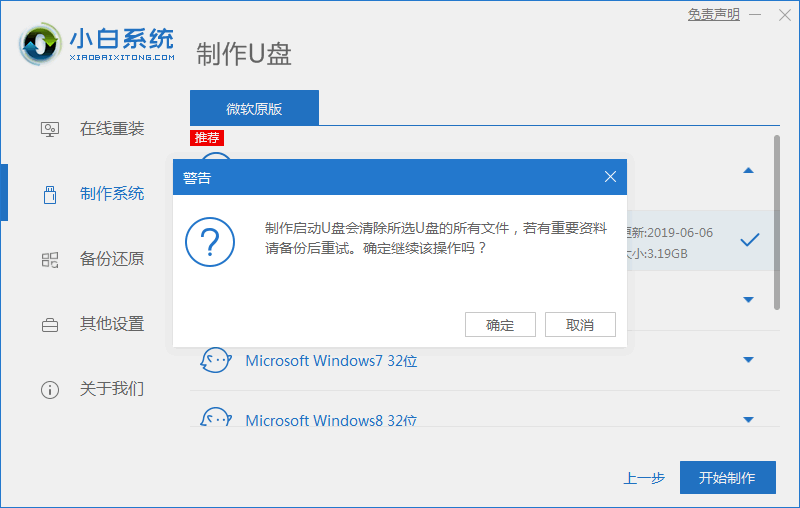
4、耐心的等待电脑制作u盘。
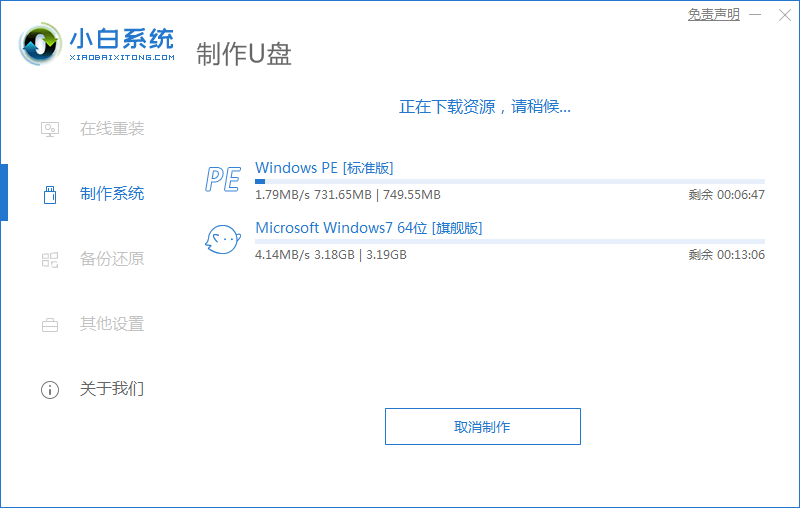
5、u盘启动盘制作工具完成,将u盘启动盘插入开不了机的电脑重启,重启时要按热键,软件一般会告诉你我们电脑热键,调出启动项列表。

6、进入页面后在Boot里选择Boot Option #1,随后再选择UEFI:KingstonDT 101 II PMAP。
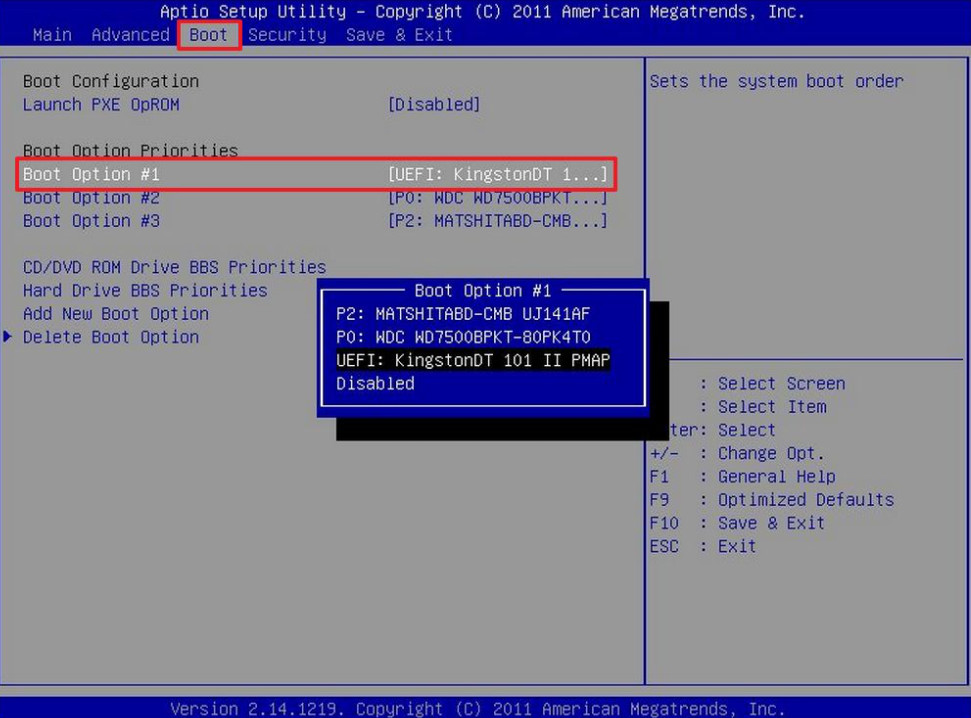
7、等待软件安装win7系统,安装完后重启即可完成安装win7。
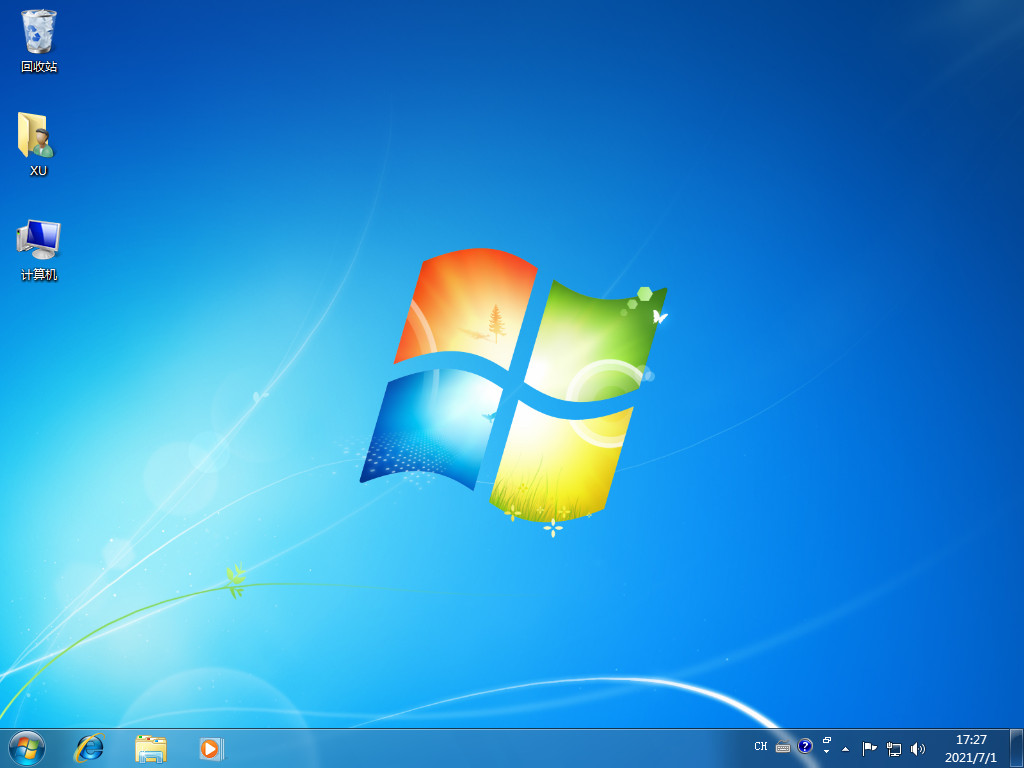
方法二:使用装机吧装机工具制作u盘重装win10系统
1、在一台可正常使用的电脑上打开浏览器搜索装机吧在线系统重装工具软件并打开,选择制作系统,点击开始制作。

2、选择win10系统镜像,点击开始制作。

3、进入下载文件阶段,耐心等候。

4、等待下载部署完成后,拔除启动盘退出。

5、把制作好的启动U盘插到要重装系统的电脑上,开机快速按Esc 或Del 或F12等进入到Bios设置U盘启动。这里是按F12进入的快速引导菜单,选择U盘进入。

6、进入 PE 系统,选择win10系统安装在c盘,点击开始安装。

7、等待系统安装完成后,点击立即重启。

8、等待安装完成,进入以下界面安装系统完成。

总结:
以上就是小编为大家带来的电脑进不去怎么重装系统步骤的全部内容,如果你的电脑系统也进不去的话,按照上面的教程进行操作就可以解决问题了。
 有用
27
有用
27


 小白系统
小白系统


 1000
1000 1000
1000 1000
1000 1000
1000 1000
1000 1000
1000 1000
1000 1000
1000 1000
1000 1000
1000猜您喜欢
- 新笔记本电脑运行慢解决方法..2022/12/31
- 笔记本电脑开机黑屏怎么解决..2023/01/28
- 小白之家官网一键重装系统软件如何使..2022/06/15
- 摄像头安装指南:快速掌握摄像头安装要..2024/02/19
- 闪迪:领先科技引领存储革命..2023/11/03
- 讲解pc是什么意思2022/09/17
相关推荐
- 一键ghost安装图文教程2016/11/12
- 雨林木风w7硬盘安装图解教程..2016/11/21
- 如何隐藏任务栏图标2015/07/04
- windows7 纯净版安装的教程2022/01/04
- 深入解析QQ平台:如何安全高效使用其社..2024/09/05
- 非UEFI显卡-显卡不支持uefi2022/01/18




















 关注微信公众号
关注微信公众号





